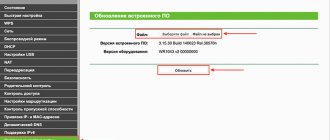Любой пользователь персонального компьютера рано или поздно но задумывается о необходимости повысить быстродействие работы операционной системы, понизить шум, издаваемый компонентами компьютера, а также добиться большего охлаждения компонентов системного блока или ноутбука, что в некоторой степени и приведёт к улучшению работы компьютера в целом. Если для владельцев стационарных компьютеров всё достаточно просто, достаточно открыть крышку и банально почистить компоненты от пыли или при необходимости заменить систему охлаждения, благо делается это на раз-два, то для владельцев ноутбуков/нетбуков всё несколько сложнее. Конечно же, многие современные игровые девайсы уже оснащаются жидкостной системой охлаждения, что позволяет в принципе не уделять особо внимания подобным вопросам.
Методика изготовления охлаждающей подставки для ноутбука самостоятельно.
Для общего сегмента портативных компьютеров существует не так много способов добиться большей мощности от имеющейся системы охлаждения — это та же очистка лопастей вентилятора от пыли, его физическая замена, что далеко не всегда реально улучшает температурные показатели. В этом случае на помощь придут специализированные подставки, представляющие собой металлическую или пластиковую подложку, внутри которой находится вентилятор, или в обиходе более известный как кулер, работающий на вдув или на выдув. Подобные системы можно свободно найти в любом компьютерном магазине, так как спросом пользуются регулярно и имеют приемлемую цену. Но, как уже было сказано выше, принцип их работы элементарен – это 1 или 2 больших «лопуха», питающихся электропитанием компьютера с помощью обычного USB-кабеля. Так почему же не сделать подобную подставку самому, добавить ей уникальной дизайн, и при этом сэкономить неплохие деньги? Именно об этом и пойдёт речь в настоящей статье.
Почему это выгодно
Конечно же, каждому необходимо здраво оценивать свои возможности и в подборе комплектующих, и в их монтаже и в принципе отдавать себе отчёт о целесообразности задуманного действия. Итак, почему это выгодно. Например, в наличии ноутбук «ASUS K95VJ» с диагональю экрана в 18.4 дюйма. Поиски рассматриваемой системы охлаждения установили, что все достойные внимания варианты стоят порядка 2000 рублей и выше. Действительно, с учётом современных реалий данная сумма не кажется значительной, но и отдавать такие деньги за красивый корпус с подсветкой, по сути пустышку, тоже не очень хочется. Да и в принципе, это довольно сомнительное вложение средств, сэкономив которые можно, например, вложить в покупку комплектующих. Именно поэтому автор настоящий статьи, как и многие другие пользователи, вознамерился сделать охлаждающую подставку самостоятельно с минимальным вложением денежных средств и потраченного времени.
Чертежи столиков для ноутбука
Полноценные столики для ноутбука делают по традиционным чертежам:
- столик из дерева высотой до 50-60 сантиметров с подставкой под кружку, телефон и другие принадлежности;
- столики с полым корпусом, в котором размещается вентилятор для охлаждения;
- подставки на наклонной конструкции, внутри которых размещен вентилятор.
Чертеж для стола на колесиках или прикроватного столика можно выполнить самостоятельно, измерив высоту кровати или дивана, а также оценив параметры ноутбука.
Информация! При отсутствии опыта рекомендуют приступать к сборке простейшей конструкции.
С чего начать
Как и для любого рабочего процесса, начать следует с составления сметы/плана и определения будущих стадий монтажа, о чём и пойдёт речь ниже.
1 Шаг. Составление сметы и схематического плана
- Для начала стоит ответить на несколько вопросов:
- «Какие ожидания возлагаются на будущее творение» — например (для автора статьи здесь и далее), это удобная подложка, находящаяся под небольшим углом, и 1/2 кулера на вдув и на выдув. А цель — добиться понижения температурных показателей хотя бы на 5 градусов.
- «Какую сумму на это можно выделить» — бюджет 500 рублей.
- «Какой размер/габариты» — так как девайс имеет диагональ 18.4 дюйма, то с учётом расположения его ножек, длина будет составлять порядка 36*38 см., ширина 35-37 см.
- «Из чего сделать корпус/основу». Принимая во внимание, что «ASUS K95VJ» весит более 4 килограммов, материал должен быть прочным, но в то же время желательно добиться небольших габаритов и лёгкости. С этими запросами достаточно спокойно должны были справиться полипропиленовые трубы для воды диаметров 20 мм.
- «Из чего сделать подложку для крепления кулера» — вес кулера минимален, и нагрузки на подложку не будет, поэтому и чрезмерной прочности от неё и не требуется. Соответственно, выбор пал на ассортимент канцтоваров, а именно на папку-скоросшиватель с металлическим зажимом и максимально плотным/грубым картоном.
- «Что уже имеется в наличии» — уже имеется старая охлаждающая подставка от девайса того же бренда «Asus», но с диагональю экрана в 13 дюймов, из которой можно извлечь кулер и порт питания.
- «Какие инструменты/предметы потребуются дополнительно»: Линейка, метр или рулетка.
- Канцелярский нож или ножницы.
- Дрель/шуруповёрт, свёрла и отвёртка.
- Ножовка по металлу или лобзик.
- Маркер, изолента.
- Болты, гайки, шайбы.
- Клеевой пистолет или двухсторонний скотч.
- Мебельный степлер или обычный прозрачный скотч.
Шаг 2. Приобретение материалов
Учитывая, что список предметов и инструментов, приведённый выше, не требует дополнительных затрат, так как всё это имеется у любого среднестатического мужчины, останется только докупить:
- «полипропиленовые трубы» — 1.5/2 метра трубы (с запасом) в среднем стоит порядка 100 рублей (в примере по факту вышло 75 рублей*1,5 м.).
- «уголки и тройники» — четыре уголка под 90 градусов и два тройника – в общей сложности стоили 27 рублей.
- «папка-скоросшиватель» — из того, что удалось найти в ближайших магазинах, была папка с довольно плотным картоном стоимостью 120 рублей.
Итого: 222 рубля.
Полезные советы
Ниже представлены полезные советы, которые разработали мастера, имеющие опыт в изготовлении самодельных подставок:
- При установке большого количества вентиляторов на подставку для ноутбука стоит учитывать, что от нее будет исходить сильный шум.
- Использование мебельного щита в процессе сооружения подставки для ноутбука с охлаждением позволяет добиться максимально устойчивой конструкции в результате.
- Наличие регулировки положения подставки под ноутбук поможет предотвратить ситуации, когда чашка кофе случайно проливается на устройство.
Монтаж
С учётом приведённой выше схемы непосредственный процесс монтажа также следует разделить на две части: первая – это сборка корпуса, вторая – это сборка и установка подложки с системой охлаждения.
Корпус
Стоит отметить, что далее для частоты повествования будут описываться индивидуальные показатели, соответствующие запросу и размерам ноутбука. А также будет не лишним пояснить, что владение инструментами у автора находятся на обычном бытовом уровне, поэтому в деталях имеются шероховатости, неровности и в целом конечный результат не претендует на какие-либо визуальные и эстетические лавры.
Итак, приступим:
- возьмите полипропиленовую трубу имеющейся длины и отрежьте от неё три куска: 1 шт.-38 см., 2 шт. – 36 см.
- образовавшийся отрезок разделите на 2 куска по 10 см. каждый.
- для прочности и плотности соединения концы полученных отрезков обмотайте изолентой. В дальнейшем при наличии специального паяльника можно соединить все узлы «намертво», при отсутствии данного инструмента будет достаточно обычного клея.
- возьмите самый длинный отрезок в 38 см. и вставьте концы в уголки.
- вставьте уголок на одну сторону в двух отрезках по 10 см.
- возьмите два отрезка по 36 см. и вставьте на концы каждого по тройнику.
- соберите общую конструкцию: вставьте короткие куски в уголки самого длинного отрезка, чтобы уголки смотрели вниз.
- в данные уголки вставьте свободную сторону от труб длиной по 36 см. с тройником на концах.
- проверьте прочность соединения и правильность подбора длины труб.
Вентилятор
Как уже было сказано выше, в наличии от старого девайса имеется вентилятор с кнопкой питания и портом для подключения USB-кабеля. Отдельно были приобретены плата с регулятором оборотов и несколько элементов подсветки общей стоимостью 100 рублей, что увеличило итоговую сумму до 322 рублей. В остальном порядок действий следующий:
- возьмите папку-скоросшиватель и снимите с неё металлический зажимной блок;
- раскройте папку и отмерьте необходимую длину в соответствии с длиной подставки и с учётом небольшого запаса с каждой стороны;
- для отсечения ненужного куска воспользуйтесь канцелярским ножом;
- так как с одной стороны подложка получилась более мягкой и после установки стала бы сильно провисать, укрепите «слабую» часть полученным выше остатком папки и скрипите их между собой мебельным степлером или просто скотчем;
- проделайте в картоне несколько отверстий с учётом уже имеющихся дырок на боковых трубках корпуса;
- возьмите вентилятор и маркером отмерьте окружность его лопастей;
- желательно, чтобы лопасти располагались непосредственно под вентиляционными отверстиями корпуса ноутбука;
- используя канцелярский нож, вырежьте отмеченный круг;
- с помощью сверла или шила на подложке сделайте дырки для крепления корпуса вентилятора.
Здесь стоит сказать пару слов о том, как правильно должен располагаться вентилятор – на вдув или на выдув. Мнения в данном случае расходятся, кто-то считает, что если подать воздух непосредственно к корпусу ноутбуку, то в вентиляционные отверстия будет забиваться пыль, что увеличит частоту чистки компьютера от загрязнений, но в меньшей степени будет охлаждать его. Отчасти следует согласиться с данным утверждением. Поэтому, как уже было сказано выше, в подставке планируется установка двух элементов, один будет работать на подачу воздуха к корпусу, другой — на его вывод из корпуса, что позволит добиться лучшей циркуляции.
- далее закрепите вентилятор в соответствии со сделанным отверстием.
Тут также следует пояснить, почему на рисунке кулер установлен подобным образом. Дело в том, что в наличии от старой системы охлаждения имелся вентилятор, который крепился непосредственно к пластиковой подложке, что не подразумевало его установку рассматриваемым образом. Поэтому потребовалось выпилить его удерживающую пластиковую часть и разместить её таким образом, чтобы лопасти были ниже уровня картона. Добиться этого было просто — достаточно воспользоваться тремя винтиками, девятью гайками и шестью шайбами. То есть соединение имеет следующую схему – винт-шайба-шайба-гайка-корпус-гайка. Подобная схема позволяет опустить вентилятор на нужную глубину и при этом добиться его прочной фиксации.
- далее останется закрепить картонную подложку с кулером на сделанной ранее подставке.
Питание и подсветка
Завершающая стадия заключается в установке портов питания, платы с регулятором оборотов и по необходимости элементов подсветки. Порты и плата были размещены на левой стороне подставки, а для фиксации использовался клеевой пистолет. При отсутствии оного можно использовать двусторонний скотч. Подсветка, приобретённая в сервисном центре за сущие копейки вместе с платой, имеет небольшую длину, поэтому была помещена лишь на одну из сторон ноутбука и зафиксирована изолентой.
Что понадобится для работы
Альтернативой приобретению специальной подставки для гаджета становится самостоятельное изготовление. Перед началом работы необходимо выяснить, какой тип подставки предстоит изготовить. От этого зависит перечень материалов, необходимых для работы.
| Вид материала | Описание, особенности |
| Картон | Из картона можно сделать мобильную переносную подставку, которая устанавливается на столе или другой твердой поверхности. Кроме того, с помощью картонного листа можно сконструировать приспособление-валик, которое легко использовать при работе в дороге |
| Дерево | Из деревянных досок делают подставки-столики или подносы, которые устанавливаются рядом с кроватью или диваном, а также используются как переносные устройства для установки на столе |
Дерево и картон – это традиционные материалы, которые используются для конструирования подставки. Кроме них можно использовать пластик и другие подходящие материалы, которые хорошо держат форму.
При конструировании подставки как накладки на стол есть возможность создавать полое пространство между ровной поверхностью и столешницей подставки. Это пространство подходит для хранения флеш-карт, мышек, канцелярских принадлежностей, смартфонов.
Для работы понадобятся вспомогательные инструменты, с помощью которых конструкциям придают форму и улучшают заявленные функциональные возможности:
- острый канцелярский нож;
- ножницы;
- изолирующая лента, строительный скотч;
- строительные инструменты: отвертки, степлер строительный, лобзик, дрель, паяльник и другие;
- приспособления для крепежа: скобки, шурупы.
Если речь идет о конструировании полноценной подставки с вентилятором, то для ее создания понадобится компьютерный мини-вентилятор, штекер, кабель, батарейки. В качестве переходника советуют использовать переключатели от светильников, которые имеют простую конструкцию. Как приспособление для получения электрического тока оптимальным вариантом является использование блока питания от старого телефона или роутера.
Конструкция с вентилятором предпочтительнее обычного приспособления, которое делают для создания угла наклона, позволяющего охлаждать процессор. Вентилятор способен быстро охладить перегревшееся устройство при направленном включении. При постоянной работе вентилятора нижняя часть корпуса не успевает нагреваться.
Справка! Вентилятор рекомендуют зашивать в столешницу или размещать с левой стороны ноутбука.
Вырезал отверстие в корпусе, чтобы снизить температуру
Помимо самой будки пришлось придумать еще и ноут. HP сильно нагревается. Не помню когда, но мне пришлось вынуть стандартный вентилятор ноутбука и заменить его маленьким Gelid Silent 5 FN-SX05-40 — я бы не сказал, что это сильно помогло, но это сработало на в то время как. Он также связал это через reobass.
В какой-то момент было решено, что в ноутбуке нужно будет просверлить дополнительное отверстие, чтобы улучшить воздушный поток и снизить температуру.
Тоже было просто:
- Разобранный ноутбук
- Нанесен на карту
- Проделал сверлом много дырок
- Боковое сверление выполнено с осторожностью
- Чистый файл
- Сделал небольшие отверстия для шурупов
- Прикручен к сети
- Покрасил серебряные винты черным маркером
Как сделать недорогой компьютерный стол
Очень удачный вариант компьютерного стола, места практически не занимает, высоту можно сделать по своему усмотрению, большая глубина, даже есть место, куда вытянуть ноги. Для столешницы нужно купить плиту ДСП шириной 60 сантиметров или использовать столешницу от старого стола. Системный блок крепится к стене на специальные кронштейны, так же под столешницей устанавливаете блок розеток. Полки над столом на свое усмотрение, можно один ярус, можно три.
Источник фото eurosamodelki.ru/katalog-samodelok/mebel-svoimi-rukami/delaem-nedorogoi-komputernii-stol-svoimi-rukami Автор Danov
О симптомах
Как узнать, перегрелся ли ваш ноутбук? Да, это очень просто, и делается это как по косвенным, так и по прямым признакам.
Непосредственно о том, что устройству необходимо дополнительное охлаждение или отключение, будет свидетельствовать установленный внутри него датчик температуры. Вы можете извлечь из него необходимую информацию через BIOS / UEFI или утилиту HWInfo (можно запустить в режиме просмотра данных с датчиков), HWMonitor или другую с аналогичным функционалом.
Эти программы (рассмотрим пример второй) показывают минимальные зарегистрированные, текущие и максимальные зарегистрированные значения датчиков и отображают скорость вращения чиллера.
Информация из инструкции к ноутбуку или официального сайта разработчиков его комплектующих поможет определить допустимый температурный диапазон устройства.
На высокую температуру корпуса косвенно укажет пара факторов:
- горячая задняя крышка и выходящий из корпуса очень горячий воздух;
- повышенный шум чиллера.
Громкий шум вентилятора ноутбука
Инструкция
Охлаждающая подставка — самый простой продукт. Я зря потратил время на то, чтобы сделать все как можно точнее.
1. Я измерил ноутбук и рассчитал размер будущего держателя (делал это до того, как пошел в магазин, а потом еще раз после).
2. Отметьте линейкой и вырежьте нижнюю часть металла (низ) ножницами. Обработано напильником.
3. Вырежьте верхнюю часть сетки. Обработаны напильником, чтобы не прилипать и не порезаться во время использования.
4. Сверху прикрутил вентилятор. В комплект входят саморезы. Вентилятор работает очень тихо. Особенно искал большой — 20х20 см.
5. Отмерял и распилил ножовкой все необходимые доски. Сгладьте их.
6. Просверлил доски по периметру: просверлил отверстия под саморезы, чтобы вал при вкручивании не раскололся на две части.
7. Закрепите днище саморезами к деревянным частям.
8. Все необходимые точки я заклеил черной изолентой: особое внимание уделил острым краям сетки.
9. Прикрепил сетку с вентилятором саморезами (на фото момент перед приклеиванием изолентой).
10. Вырезал ПВХ стенки уголков (пришлось все очень точно замерить) и обработал напильником.
11. Стены заклеил двусторонним скотчем (через некоторое время скотч снял и приклеил эпоксидным клеем).
12. Я подключил реобасс (контроллер вентилятора) к блоку питания и держателю, правильно вставив провода в нужном месте, которые проходят через переключатель.
13. Исправлено все под столом: все спрятано и удобно
Чертеж
Перед изготовлением мебельного предмета необходимо сделать предварительный чертеж. На нем указываются точные размеры стола, материалы его изготовления.
Если сделать чертеж самостоятельно у вас не получается, можно найти в интернете готовый эскиз, можно обратиться к специалистам в данной сфере или просто воспользоваться специальной программой для мебельщиков. Последний вариант самый простой. После того как вы нарисуете или распечатаете готовый эскиз будущего стола, его потребуется перенести на деревянную поверхность подготовленных материалов.
Внимание: перед изготовлением стола, следует еще раз внимательно просчитать размеры и расставить контрольные точки на материале.
Рекомендации для дизайна готовых столов
Чтобы ваше творение было не только функциональным и надежным, но еще и привлекательным, можно последовать некоторым советам. Они помогут наложить на ваш столик отпечаток индивидуальности и стиля:
После выпиливания столешницы рекомендуется обработать ее со всех сторон. Если упустить из виду эту деталь, то края могут потерять первоначальный вид через какое-то время.
Если вы придерживаетесь минимализма в дизайнерских решениях, то просто покройте стол лаком, чтобы обеспечить блеск и гладкость столешнице. При этом вы защитите изделие от негативных внешних воздействий.
Комбинируйте модели, вносите свои идеи, добавляйте детали – ваша фантазия позволит создать идеальный столик! Ваши руки способны творить шедевры!
Продвинутые самоделки
Но это был довольно дешевый вариант. Если в кармане хоть одна «пятихатка», можно окунуться в степь самоделок. Список покупок такой: простой компьютерный вентилятор, розетка USB типа А, изолента и клей. В общем, вместо USB подойдет старое зарядное устройство, а для удобства стоит обзавестись десятью сантиметрами кабеля. Из инструментов вам понадобится паяльник. Фанера — хорошая основа для опоры, хотя подойдет и связующее.
В держателе, каким бы он ни был, мы просверлили отверстие на месте вентиляционной решетки ноутбука. Только не во всяком случае, а под размер купленного кулера. Его необходимо зафиксировать в отверстии любым удобным способом. И желательно дуть от ноута. Также алгоритм может отличаться в зависимости от материалов.
Если у вас в руках старое зарядное устройство, отрежьте его конец и оголите электрический шнур. С вентилятором поступаем так же, но только с двумя проводами. Часто необходимые красные и черные, а желтый будет лишним. Далее мы соединяем достоинства с достоинствами, недостатки с недостатками и изолируем стык. Готовый! Подключите зарядное устройство, и вентилятор начнет вращаться.
С USB все немного иначе. Нам нужно будет взять паяльник и припаять минусовые провода к четвертому выводу вилки, а плюс — к первому. Здесь очень важно хорошо разбираться в распиновке и не допускать ошибок. В противном случае короткое замыкание приведет к повреждению ноутбука. А потом снова все так же — подключаем кабель к кабелю и изолируем стык. USB-накопитель подключается к ноутбуку, и вентилятор вращается.
При желании также можно запутаться с картой, регулятором скорости и прочими гаджетами. Это все равно будет дешевле, чем поставка охлаждения из магазина.
Изготовление
- Две доски, полученные после распиливания, идут на ножки соответствующего размера в зависимости от размера диагонали экрана.
- Неровности выравниваются подручными инструментами. Доска более широкая без неровностей и сучков готовится под основу, разрезается по размерам и шлифуется.
- Проделываются вентиляционные отверстия. Контур вентилятора для этого просто обводится карандашиком прямо под нагревающимися частями ноутбука.
- Отверстия просверливаются по форме квадрата. Все детали хорошо подлаживаются друг под друга и закрепляются.
Итог
Создать мощную систему охлаждения ноутбука и поддерживать в хорошем состоянии все его внутренние детали — задача вполне выполнимая.
Потратив несколько сотен рублей, можно своими руками сделать отличный кулер необходимого размера и мощности.
Представленные в статье варианты товаров можно легко дополнять и улучшать, все зависит от вашей фантазии и смекалки.
Тематические видеоролики:
Подставка для ноутбука своими руками. — Как сделать? #1
В видео я покажу, как можно сэкономить на покупке охлаждающей подставки для ноутбука. Сразу скажу, что это не финальная версия, многое можно улучшить. На видео показан сам принцип работы стенда.
Охлаждающая подставка для ноутбука своими руками
Подставка для охлаждения ноутбука своими руками. Для изготовления понадобится пара рук, оргстекло, кулер.
Материалы
Поднос с ножками — еще одно название сервировочного кроватного столика
Используют также породу попроще и подешевле — сосну. Но сосновая древесина очень мягкая, так что обращаться надо аккуратно. Деревянные переносные столики могут быть просто хорошо отполированы, а могут быть покрыты лаком, украшены резьбой. Подбираются они по вкусу хозяев или под окружающую обстановку.
Со столешницей из фанеры или пластика
Есть еще стеклянные и пластиковые модели. Стеклянные столики в кровать для завтрака делают обычно в комбинации с деревянной рамой и ножками, можно найти вариант стекло+металл. Но стеклянные модели не столь многочисленны, так как все-таки требуют особого обращения.
Пластиковые модели, может и не такие элегантные, но точно практичные
Самые дешевые и, в то же время, самые практичные — пластиковые накроватные столики для сервировки завтрака в постели. За ними очень легко ухаживать, они легкие, достаточно прочные. Ножки в таких моделях обычно металлические, крашенные в контрастный цвет или в тон со столешницей.
Не такая многочисленная группа — металлические переносные столики в постель. Они больше позиционируются как полставки под ноутбук, но могут использоваться и для сервировки. Удобны они тем, что имеют большой диапазон регулировки высоты ножек.
Металлические столики в кровать выглядят очень современно
При желании можно найти бамбуковые столики. Каркас может быть обтянут рогожей, сделан из бамбуковой плетенки или другого экологического материала.
Бамбук для нашей страны экзотический материал, но столик для завтрака в постель можно найти и бамбуковый
Наверное, можно найти столики для кровати и из других материалов. Чего только не бывает. Кстати, форма этого подноса-столика может быть не только прямоугольной, но и круглой, хотя встречается такой вариант очень редко.
Круглый столик для завтрака в постель
Есть еще более элегантные модели — с резьбой, гнутыми или фигурными ножками, но они подходят не для любого интерьера.
Самодельная система охлаждения
Фотографии
Вот что из этого получилось:
Кулер для ноутбука Система охлаждения ноутбука Охладите ноутбук Кулер для ноутбука
Описание
У меня Asus X51RL. Могу сказать, что мне повезло, потому что радиатор у него выходит не сбоку, а сзади. Благодаря этому самодельная система располагается сзади и закрывает экран. Перед установкой этого устройства температура процессора в тихом режиме поднялась до 55 градусов, затем включился штатный вентилятор, снизил температуру до 47 градусов и выключился. И так каждые пять минут. Конечно, это повредило процессор и мои нервы. После установки системы искусственного охлаждения температура процессора постоянно поддерживается в районе 43-45 градусов. То есть температура упала в среднем на 10 градусов. Обычный холодильник отдыхает. Иногда он подключается на самой медленной скорости в играх и с тяжелым хранилищем. Из-за того, что устройство втягивает воздух через радиатор, общая температура ноутбука снизилась и он не нагревается. Например, винчестер до установки системы прогрелся до 45-50 градусов, а теперь — не более 40.
Конструкция
Дизайн очень простой. Тело представляет собой кусок картона из папки с документами. В принципе, его можно сделать из чего угодно. Вентилятор представляет собой стандартный 120-мм кулер для системного блока на 12 В. Его можно запитать от встроенного USB-порта ноутбука, но есть риск его сжечь в случае короткого замыкания. Поэтому лучше покупать самый простой блок питания на 12 вольт. Если кулер слишком громко звучит при питании от 12 вольт, вы можете легко снизить напряжение с помощью резистора. Картон и кулер склеены клеем, дополнительно закреплены изолентой. Вход системы охлаждения должен быть закрыт от открытия радиатора.
Опыт эксплуатации
С момента начала установки прошло более 5 месяцев. Решил почистить ноутбук от пыли и написал об этом статью. Если вы прочтете его и посмотрите фотографии, то заметите, что под задней крышкой скопился очень тонкий слой пыли. Как оказалось, самодельная система охлаждения буквально вытягивала весь воздух силой. На крыльчатке чиллера появилась пыль.
Слой пыли на кулере Пыль на крыльчатке
Таким образом, это устройство предотвратило скопление грязи внутри ноутбука. В профилактических целях дополнил смазку его подшипника машинным маслом.
Пополнение смазки
Простая конструкция из пенопласта и самодельного вентилятора
Этот способ подойдет тем, кто хочет максимально сэкономить, ведь получившийся вентилятор обойдется вам в несколько десятков рублей, а сделать его можно из любой бутылки и куска поролона.
Основа конструкции будет состоять только из пенопласта.
Чтобы изделие прослужило дольше, рекомендуем брать плотный экструдированный пенопласт или пенополистирол (продается в любом строительном магазине).
Обрежьте его по размеру вашего ноутбука.
Конструкция кулера не должна соприкасаться с поверхностью стола. Желательно сделать из пенополистирола еще 4 маленькие фигурки, на которые будет опираться изделие.
Это обеспечит лучшую циркуляцию воздуха.
Обратите внимание, что правильное положение кулера подразумевает небольшой наклон в сторону пользователя, поэтому сделайте одну ногу высотой 3 сантиметра, а другой — двумя сантиметрами.
Следовательно, первые две части будут опорой для спины.
Рис. 6 — создаем каркас для подставки
См. Также: Канатный нож своими руками
Прикрепить детали из пенопласта между собой можно с помощью простого клея ПВА или суперклея
Подождите, пока рама полностью высохнет, прежде чем переходить к следующим рабочим этапам.
Вырежьте еще 4 квадрата и прикрепите их к углам верхней части холодильника, чтобы получился такой вид:
Рисунок 7 — Создание передней части рамы чиллера
Когда вы кладете ноутбук на верхнюю часть продукта, он не будет прилипать к корпусу, создавая больше места для воздушного потока.
Все 4 квадрата должны иметь одинаковую высоту. Как показано на изображении выше.
Теперь нам нужно создать механизм вентиляции. Он будет изготовлен из обычного пластика. Возьмите любую бутылку, отрежьте верхушку и нарисуйте такую деталь:
Рис. 8 — создать веер
Получившийся элемент станет фан-базой. Чтобы лопасти вращались, образуя прямой воздушный поток, необходимо немного изменить форму.
Для этого возьмите свечу и зажгите ее. Доведите вентилятор до тепла и нагрейте основание каждой лопасти, вращая их в одном направлении за раз:
Рис. 9 — формирование лопаток
Просверлите отверстие в центре системы охлаждения в соответствии с размером вентилятора.
Если лезвия слишком длинные, обрежьте их и снова поверните по краям на огне, чтобы разгладить их.
Возьмите 4 палочки мороженого и закрепите их, чтобы они служили опорой для вентиляционного элемента. Скрепить палочки можно обычным малярным скотчем.
Клей лучше не использовать. Установите вентилятор, как показано ниже.
Рис. 10 — создать охлаждающую структуру
Возьмите простой моторизованный механизм (можно купить в любом магазине электроники) и прикрепите к нему крышку от бутылки. Получившуюся деталь поместите в центр лопаток:
Рис. 11 — создать охлаждение
Возьмите USB-кабель и припаяйте его к мотору. Строительство готово. Теперь вы можете оформить, покрасив в любой цвет.
Рис.12 — проверка работы устройства
Варианты подставок
Неудобно пользоваться ноутбуком, держа его на коленях. Нельзя ни отдохнуть с комфортом, ни поработать, как следует. Есть достаточное количество интересных вариантов, из которых можно выбрать подходящий и смастерить оригинальную и простую подставочку собственноручно.
Например, сделать столик, только на коротких ножках. Его тогда можно поставить и на кровать, диван или обычный обеденный стол. Удобно и практично. Материал может быть самый разнообразный. Для того, кто предпочитает выдержать общий стиль интерьера лучше подобрать соответствующее дерево. Вариант менее затратный – хорошо спрессованный жесткий картон. Главное следовать чертежам и четким инструкциям к ним. У такой подставочки обязательно должен быть наклон, такой чтобы пользователю было удобно смотреть на экран и работать.
Угол можно сделать подвижным. Это очень удобно, чтобы постоянно не манипулировать крышкой ноутбука. Кстати, не обязательно распиливать детали самому. Любая профилированная мастерская быстро справится с такой задачей. А вот собирать всегда интереснее самому. Можно подогнать и отладить все мелочи, которые индивидуальны для владельца и его верного «помощника».
Обратите внимание!
- Мебель из поддонов своими руками (140 фото) — поэтапный мастер-класс со схемами и чертежами, идеи дизайна
Журнальный столик своими руками — руководство по изготовлению с полным описанием этапов, выбор материалов (120 фото идей)
- Корзина для белья своими руками (130 фото идей): пошаговый мастер-класс для изготовления своими руками, выбор материалов, варианты дизайна
Для тех, кому хорошо знакома техника работы с лобзиком, можно изготовить подставку без гвоздей и шурупов.
Кстати, не стоит забывать о вентиляции. Это основа. Можно проделать по кругу отверстия в нужных местах, а можно сделать канавки или специальное углубление по размеру с отводными частями для горячего воздуха.
Плюсы и минусы
Подставка для ноутбука Cooler хороша тем, что:
- очень легко сделать. Воспользовавшись советами и собрав необходимую информацию в Интернете, сделать такую специфическую подставку для своего ноутбука абсолютно несложно;
- стоимость материала самая дешевая;
- хорошие рабочие характеристики.
Недостатки такой конструкции:
- не достаточно сильный;
- он снижает температуру всего на пару градусов. Это можно изменить. Нижняя часть компьютера откручивается и воздух забирается прямо из труб отопления;
- наличие шумового эффекта, который в основном зависит от износа подшипника.